在线配色器
搭出好色彩

效果图制作分为三个部分:首先把人物抠出来,方法任意;然后用裂纹素材给脸部及肤色等区域增加裂纹;最后用碎片素材增加碎片,局部增加火焰效果,再整体润色即可。最终效果

作者介绍的仿手绘方法非常专业,不过难度要大很多,需要一定的绘画基础,并对PS和SAI两款软件非常熟练,同时还需要配合手绘板绘制。原图

本教程的磨皮方法操作起来可能有点复制,不过处理后的图片细节分布均匀,效果也非常精细。大致过程:首先需要选择精度好一点的素材图片,再磨皮之前需要创建两个曲线调整图层,
5.创建色相/饱和度调整层,选择青色,降低青色的色相和饱和度。

6.按Ctrl + shift + Alt + E盖印图层,转为RGB模式,点“确定”,复制一层,做Topaz滤镜操作,添加图层蒙版,用黑色画笔涂抹不需进行滤镜出的地方。
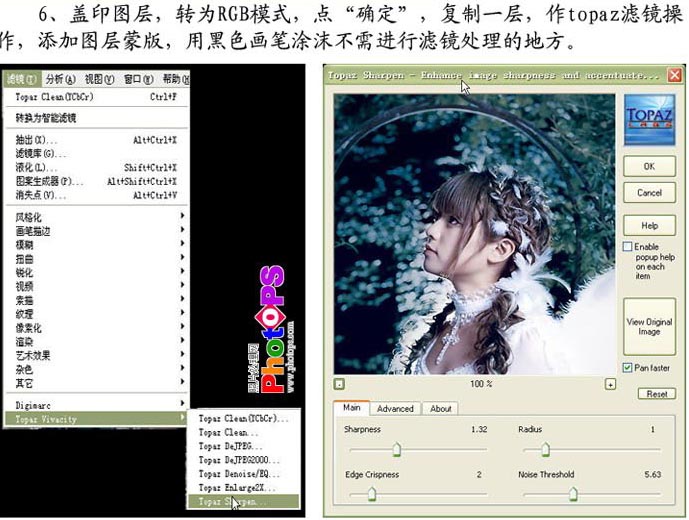
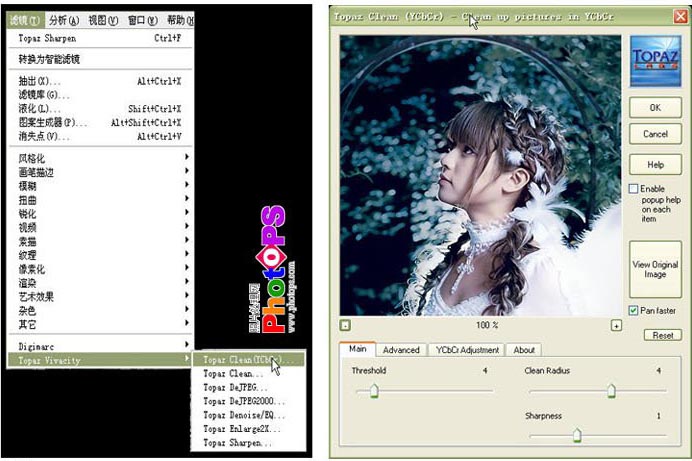

7.新建空白图层,用吸管选取人脸部左边中性的青色,用画笔涂抹背景过亮的光点。

8.盖印图层,执行应用图象命令操作,混合选实色混合,降低不透明度,添加图层蒙斑,用黑色涂抹过亮和过暗的部分,主要目的是增强图片的对比度
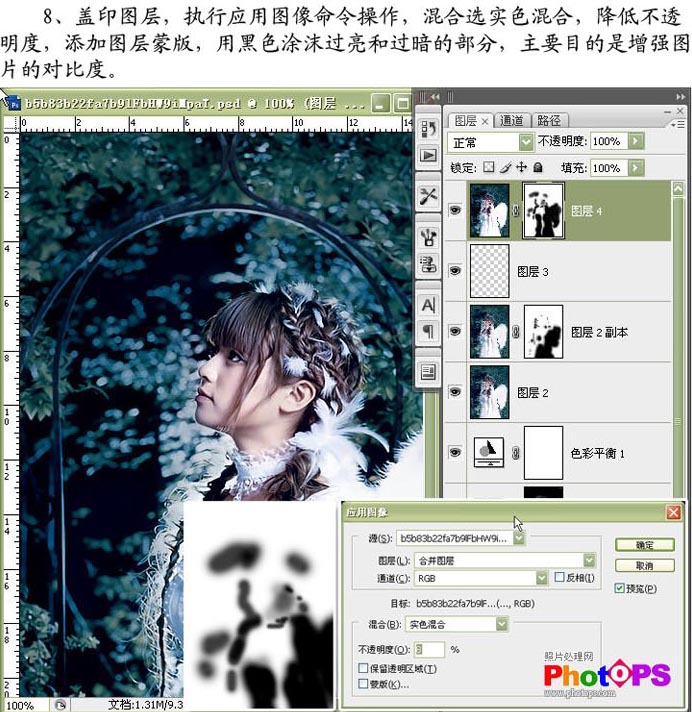
9.创建色彩平衡调整,分别调节暗调和中间调,协调整张画面的色彩,完成最终效果。
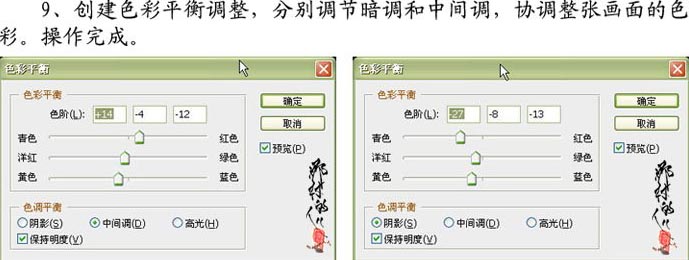

Copyright © 2016-2022 WWW.PSDEE.COM All Rights Reserved 版权归PSDEE教程网所有
本站所发布内容部分来自互联网,如有侵犯到您的权益烦请通知我们,我们会在3个工作日内删除相关内容
联系QQ:309062795 闽ICP备10004512号-4